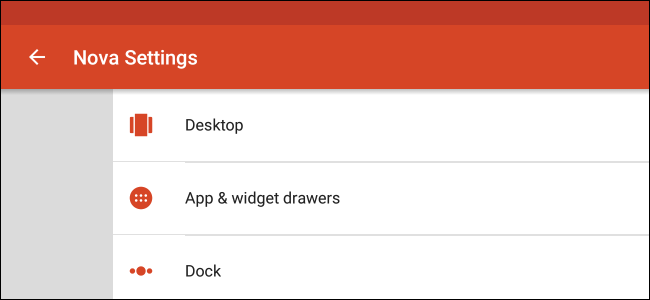
Una de las cosas hermosas de Android es la elección . Si no le gusta la configuración de fábrica del teléfono que está usando, es simple cambiar la mayoría de las cosas; hay muchas opciones en Play Store para aplicaciones de SMS, cámaras y calendarios alternativos, por ejemplo. Sin embargo, de todas las opciones que existen, cambiar el lanzador posiblemente tenga el mayor impacto en la experiencia general del usuario.
La ventaja de los lanzadores personalizados
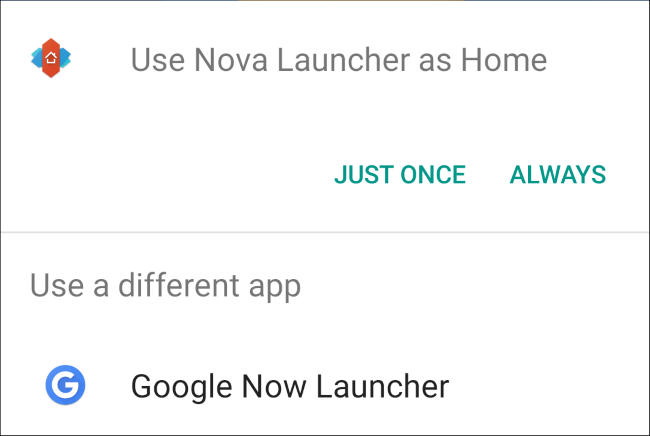
El lanzador, que administra la pantalla de inicio y el cajón de aplicaciones, ha recorrido un largo camino desde los primeros días de Android y ha pasado de ser una pantalla de inicio básica a una especie de panel para toda la experiencia de Android. Si bien muchos de los fabricantes populares, como Samsung, LG y HTC, incluyen lanzadores muy robustos en sus teléfonos, también pueden consumir muchos recursos y, a veces, incluso ser lentos. La forma más rápida y sencilla de tener una mejor experiencia de Android (y más similar a la de las existencias) si el lanzador del fabricante le está dando problemas es con un lanzador personalizado.
En general, se considera que Nova Launcher no solo es el más rico en funciones de todos los lanzadores personalizados, sino también el más rápido. No solo eso, sino que también te da la posibilidad de modificar casi todo lo relacionado con la experiencia de la pantalla de inicio. Eso hace que Nova sea el lanzador perfecto para todos, desde el usuario novato que busca sacar un poco más de energía de su teléfono hasta los tweakers más avanzados.
Nova Launcher contra Nova Prime

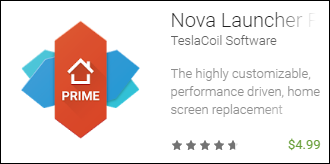
Hay dos versiones diferentes de Nova Launcher disponibles: gratuita y Prime (que cuesta $ 4,99). Si bien la versión gratuita es buena para simplemente reemplazar su lanzador actual, Nova Prime desbloquea todo el potencial que el lanzador tiene para ofrecer, con un puñado de funciones que no están disponibles en la versión gratuita:
- Gestos: ejecute ciertos comandos u otras acciones con un simple deslizamiento o pellizco.
- Recuentos no leídos (requiere el complemento TeslaUnread ): vea cuántos correos electrónicos, mensajes SMS, notificaciones de Facebook y más pendientes tiene esperando.
- Grupos de cajones personalizados: carpetas o pestañas dentro del cajón de la aplicación.
- Aplicaciones ocultas: la capacidad de evitar que las aplicaciones aparezcan en la bandeja de aplicaciones. Ideal para aplicaciones pasivas que se ejecutan en segundo plano y nunca se inician directamente.
- Deslizar el icono: ejecute comandos específicos deslizando el dedo sobre el icono de una aplicación en lugar de tocarlo.
- Más efectos de desplazamiento: diferentes transiciones entre las páginas de la pantalla de inicio.
La versión gratuita de Nova Launcher es ideal para mojarse los pies y ver de qué se trata Nova sin gastar dinero. Sin embargo, una vez que esté listo para saltar a la funcionalidad avanzada, la versión Prime es la mejor opción.
Cómo instalar y configurar Nova Launcher
Instalar Nova es la parte fácil: solo dirígete a Play Store y busca «Nova Launcher» (o haz clic aquí para ir directamente a la versión gratuita en tu navegador o en tu teléfono). Pulsa el botón de instalación para iniciar la descarga y la instalación automática.
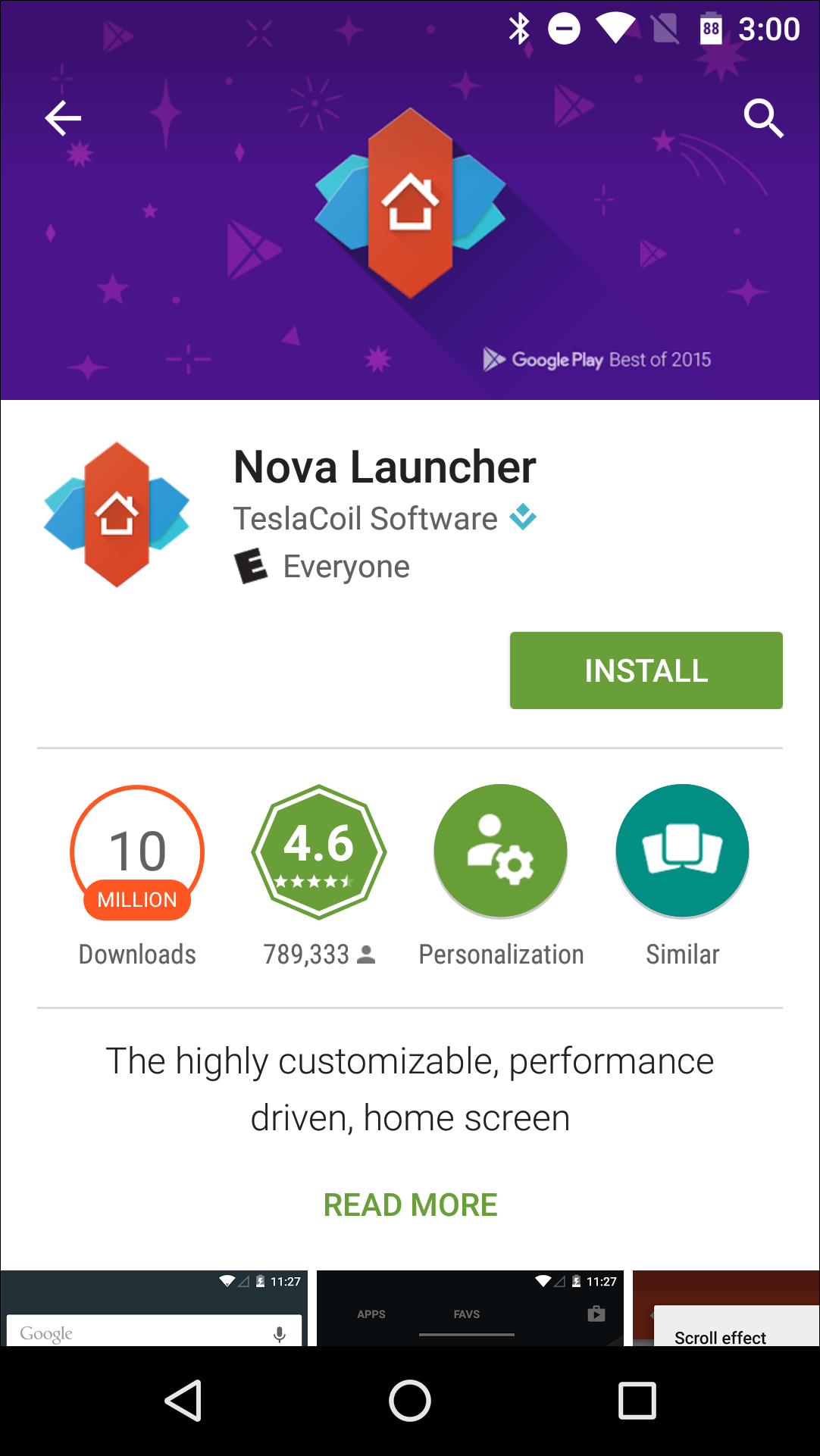
Una vez que esté instalado, un toque del botón de inicio presentará la opción para iniciar Nova o el lanzador de acciones actual. La opción de ejecutar esta acción solo una vez o cada vez que se presione el botón de inicio también estará presente, así que tenga en cuenta que si elige «siempre» esto hará que Nova sea el lanzador predeterminado. Sin embargo, es un cambio fácil de deshacer , así que no se preocupe si selecciona accidentalmente «siempre».
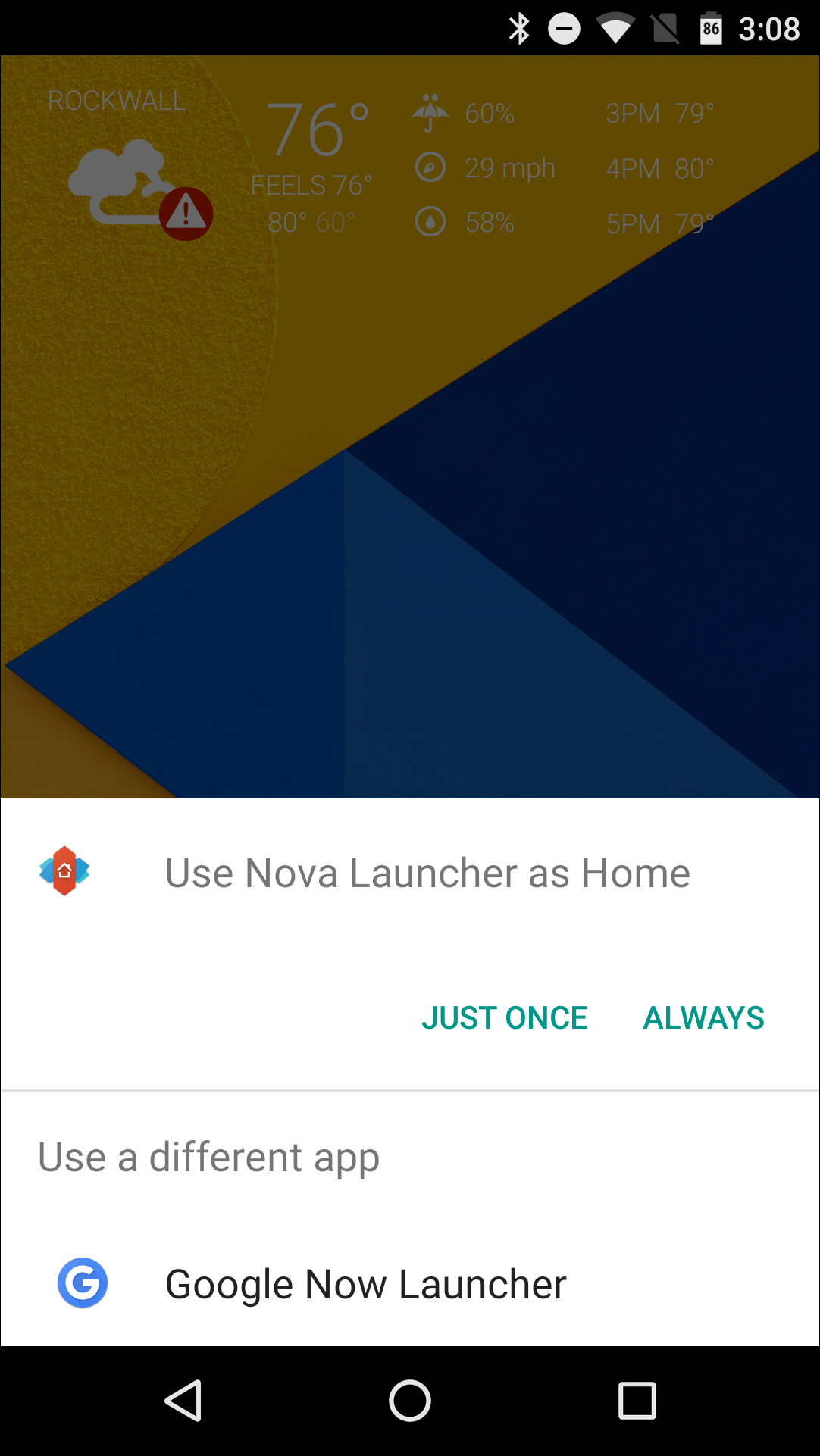
Una vez que Nova esté en funcionamiento, puede volver a empezar desde cero o importar la configuración de otro lanzador. En este caso, importaré la configuración de Google Now Launcher.
Abra el cajón de la aplicación y haga clic en el icono «Configuración de Nova» en la parte superior, luego seleccione «Configuración de copia de seguridad e importación de la lista.
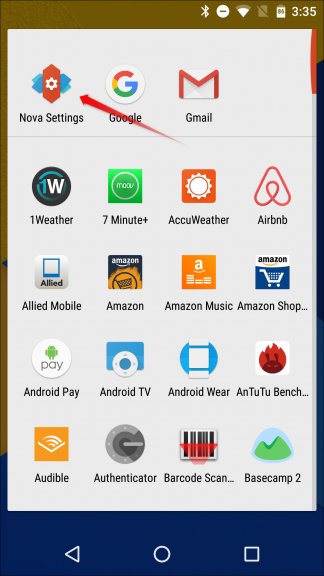
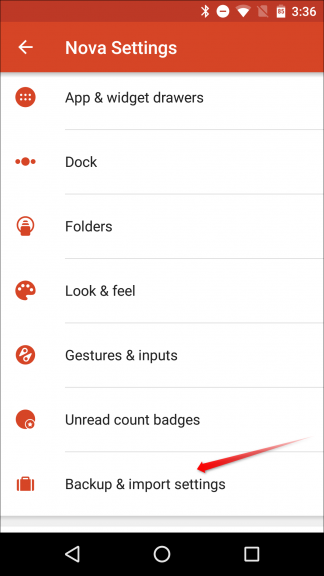
Toque el botón «Importar». Nova proporcionará una advertencia de que la importación desde otro lanzador borrará el diseño de Nova y se asegurará de que desee seguir adelante con la importación. Toque «Aceptar».
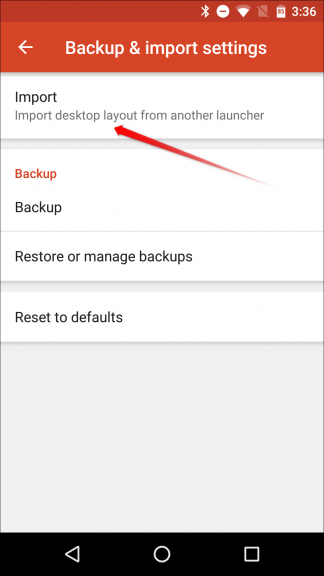
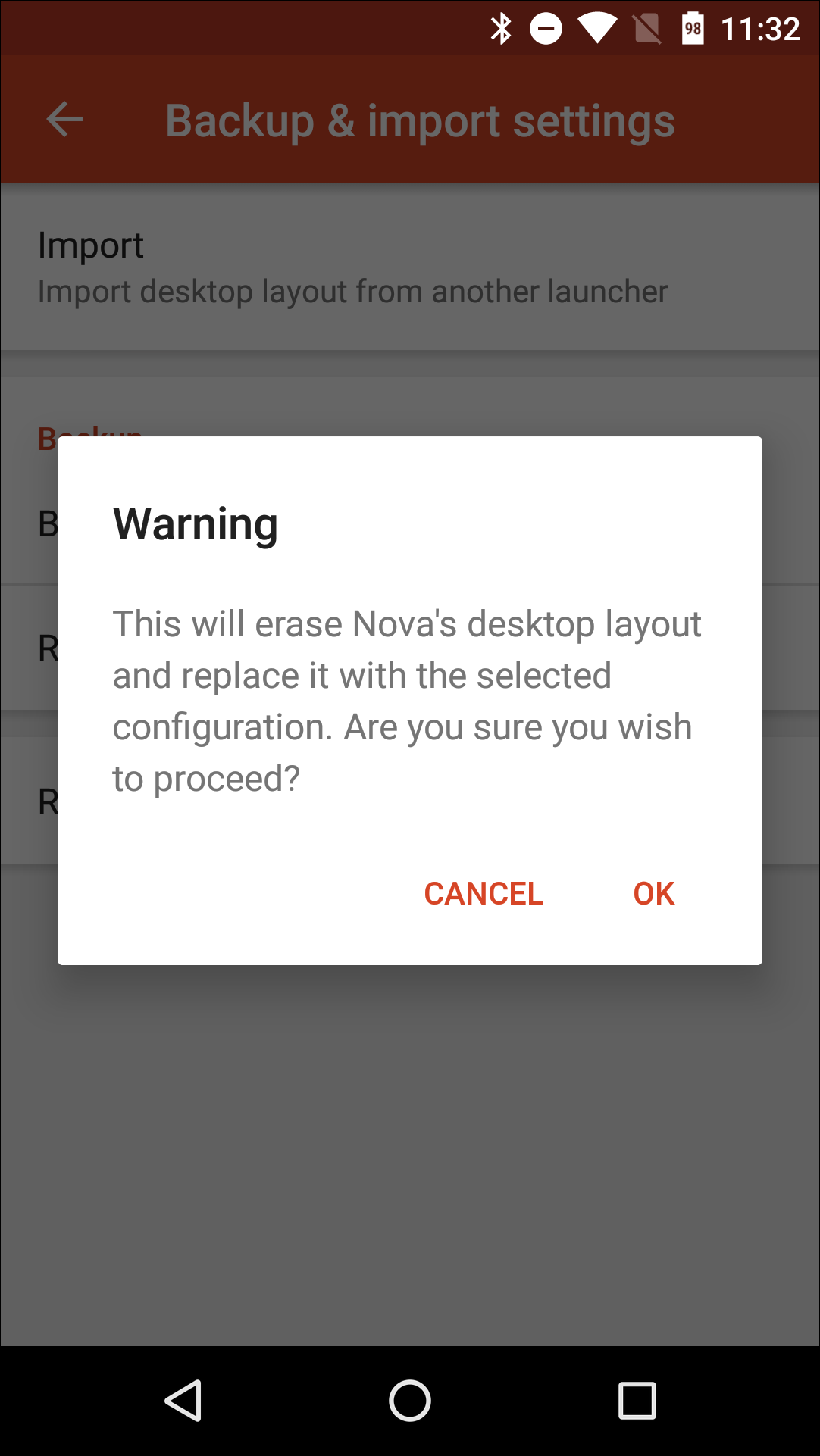
Desde allí, puede seleccionar el lanzador desde el que desea importar (muy útil si tiene más de un lanzador instalado) y comenzará la importación.
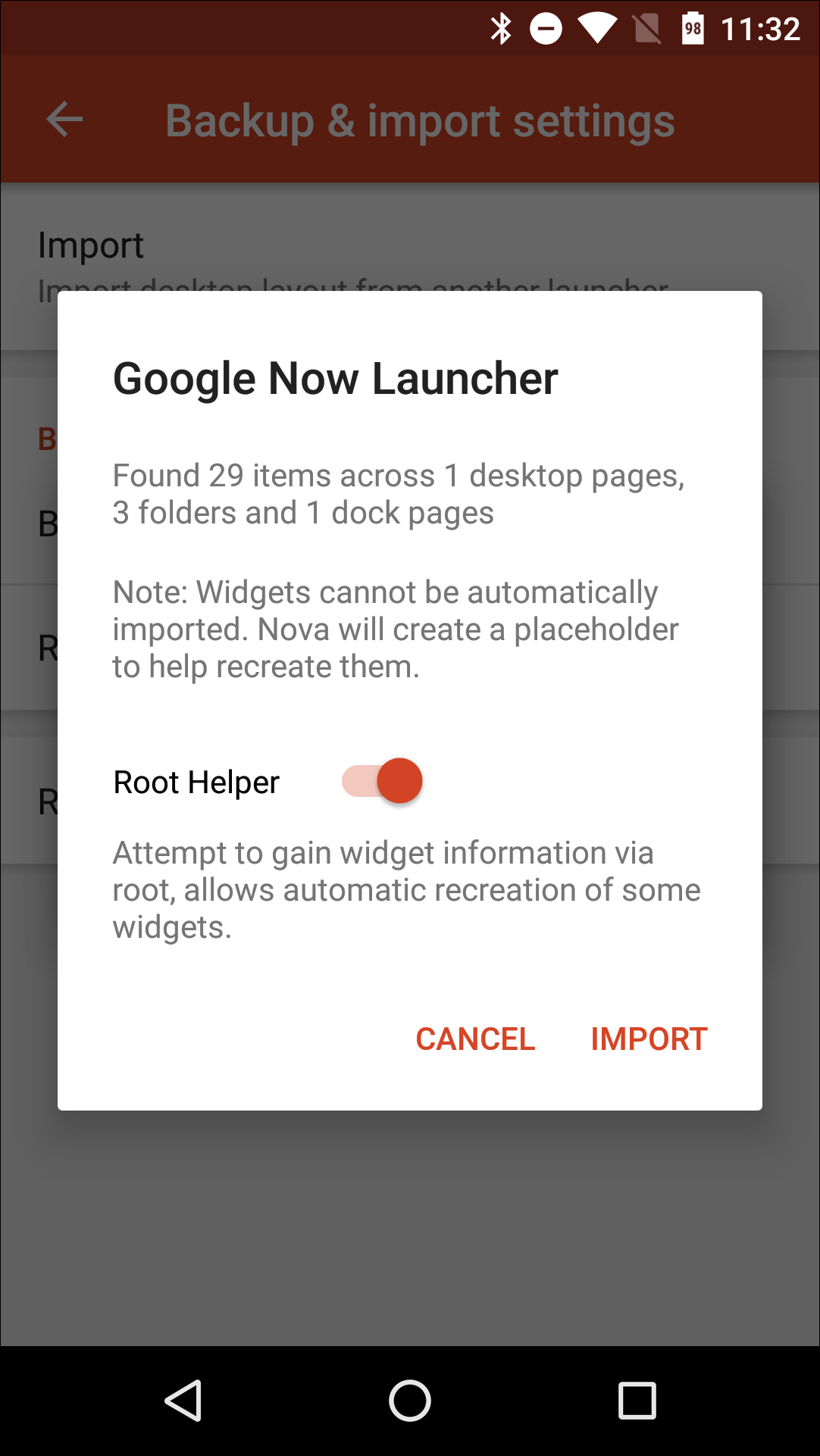
Vale la pena señalar que Nova no puede crear widgets automáticamente debido a una limitación en Android, pero los marcadores de posición se construirán donde estaban sus widgets, por lo que una vez que finalice la importación, puede tocar el widget y permitir que Nova lo cree desde allí. Los usuarios rooteados pueden probar la opción Root Helper como se muestra arriba, que intentará leer la información del widget del otro lanzador y construirlo desde allí, pero no siempre funciona. En ese caso, se utilizará de forma predeterminada el widget de marcador de posición.
Una vez que se ha importado todo, puede probar todas las funciones de Nova sin la molestia de configurar un nuevo lanzador. Pan comido.


